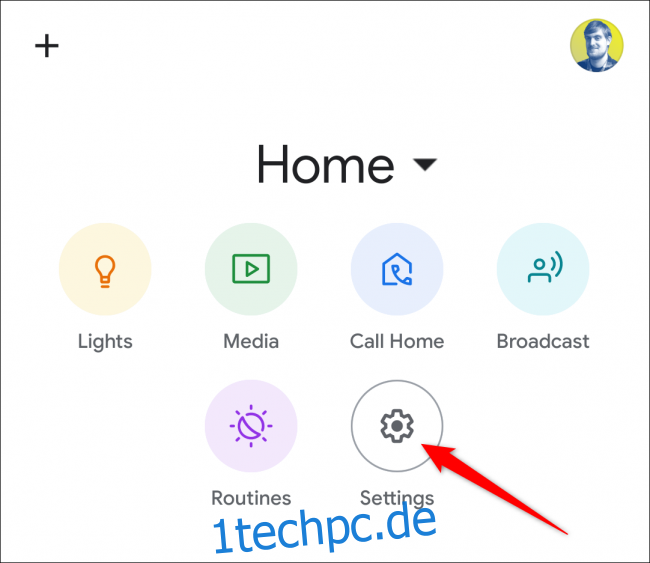Mit Google Assistant und den intelligenten Lautsprechern von Nest (auch bekannt als Google Home) können Sie Artikel ganz einfach mit Ihrer Stimme zu Einkaufslisten hinzufügen. Wenn Sie die integrierte Liste von Google nicht verwenden möchten, können Sie Ihr Gerät mit einer Drittanbieter-App verbinden. Hier ist wie.
Sie können mit Assistant oder Ihrem Nest-Lautsprecher einfach Dinge zu einer Einkaufsliste hinzufügen, indem Sie sagen: „Okay Google, füge Milch zu meiner Einkaufsliste hinzu.“ Wenn Sie einen Lautsprecher oder ein Display von Google Nest haben, müssen Sie Ihr Telefon nicht einmal herausziehen. Die Auswahl einer bevorzugten Einkaufsliste ist der erste Schritt, um diese Funktion optimal zu nutzen.
Wählen Sie eine Einkaufslisten-App auf Google Home
Öffne die Google Home App auf deinem iPhone, iPad, oder Android Gerät und tippen Sie im oberen Bereich auf das Zahnradsymbol „Einstellungen“.
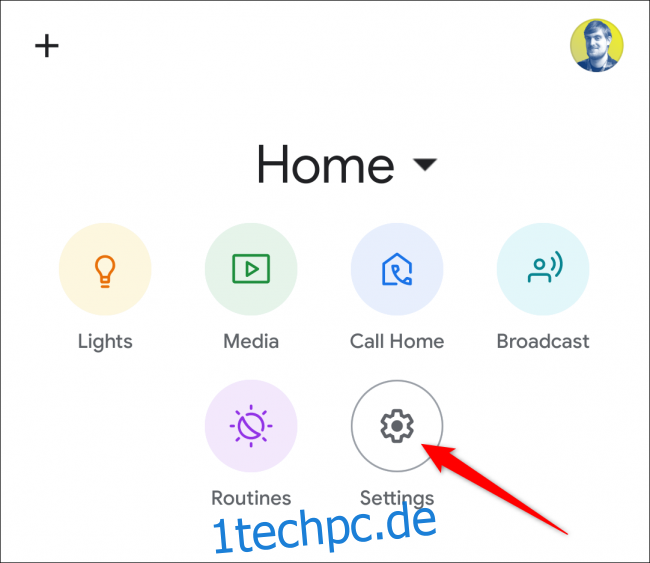
Scrollen Sie nach unten zum Abschnitt „Dienste“ und tippen Sie auf „Einkaufsliste“.
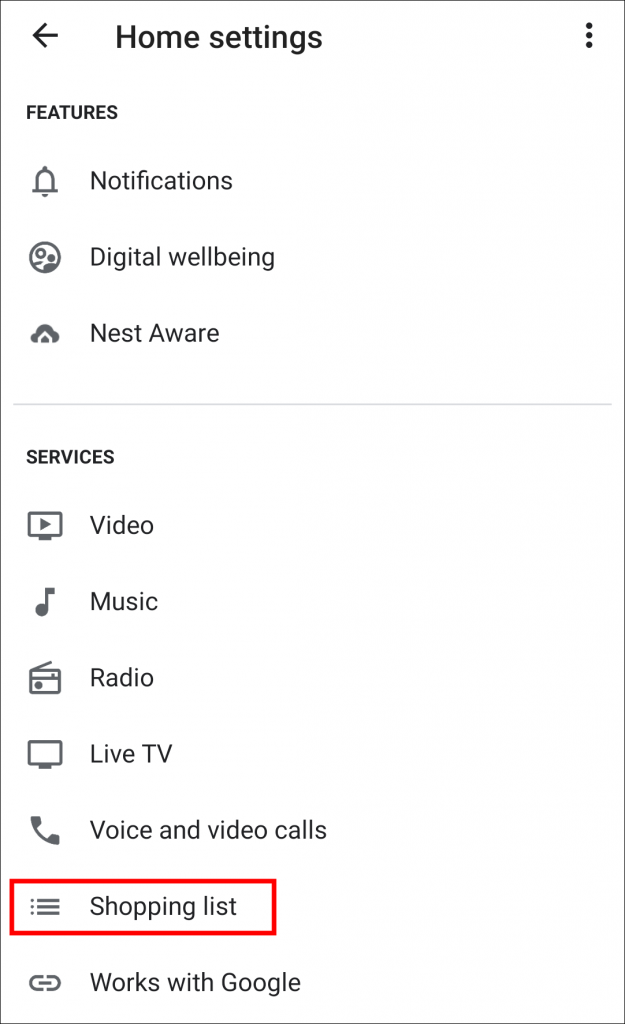
Navigieren Sie zum Abschnitt „Wählen Sie Ihren Notizen- und Listenanbieter aus“, und Sie sehen einige verschiedene Apps zur Auswahl. Wählen Sie die App aus, die Sie verwenden möchten.
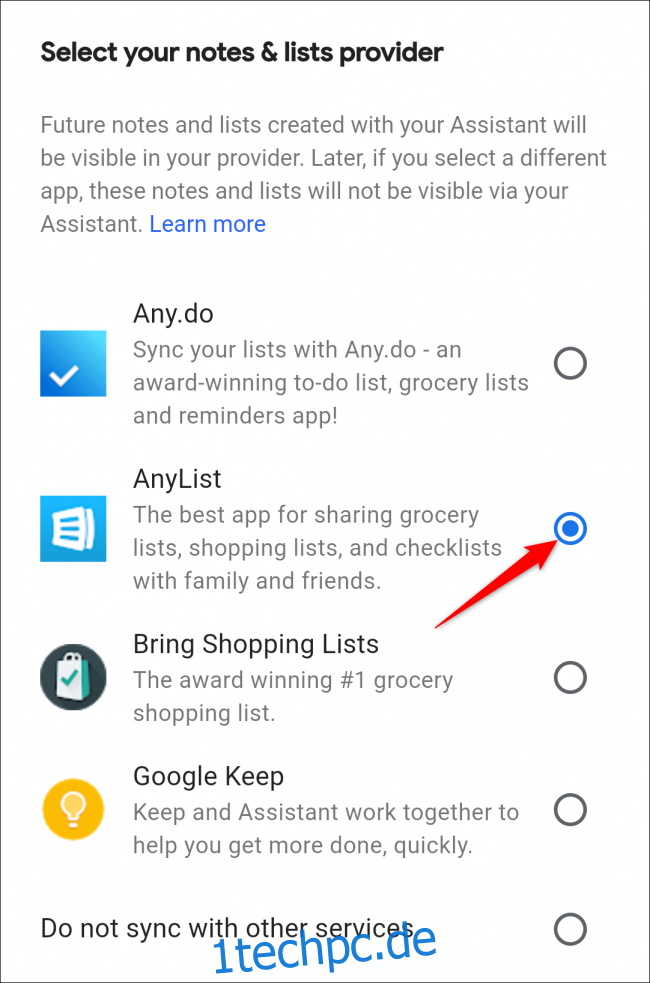
Nachdem Sie eine App ausgewählt haben, werden Sie in einer Popup-Meldung darüber informiert, dass alle zukünftigen Notizen und Listen, die mit Google Assistant erstellt wurden, in der ausgewählten App sichtbar sind. Tippen Sie auf „Weiter“.
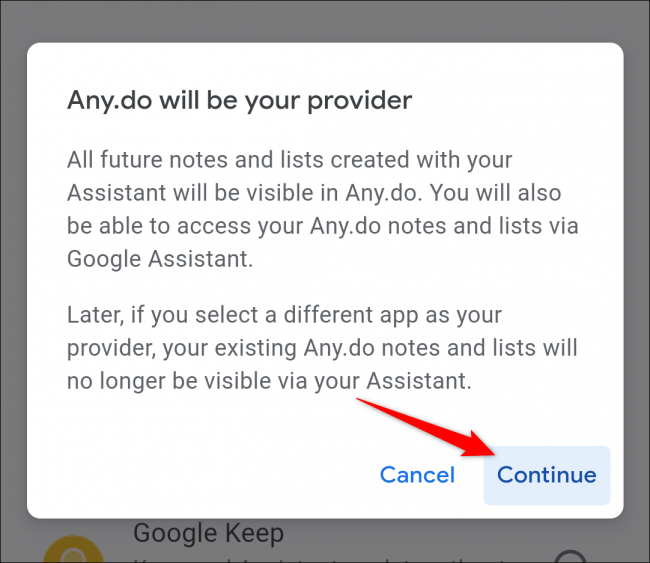
Sie werden weitergeleitet, um sich bei der ausgewählten App anzumelden. Befolgen Sie die Schritte, die von Ihrer ausgewählten App beschrieben werden.
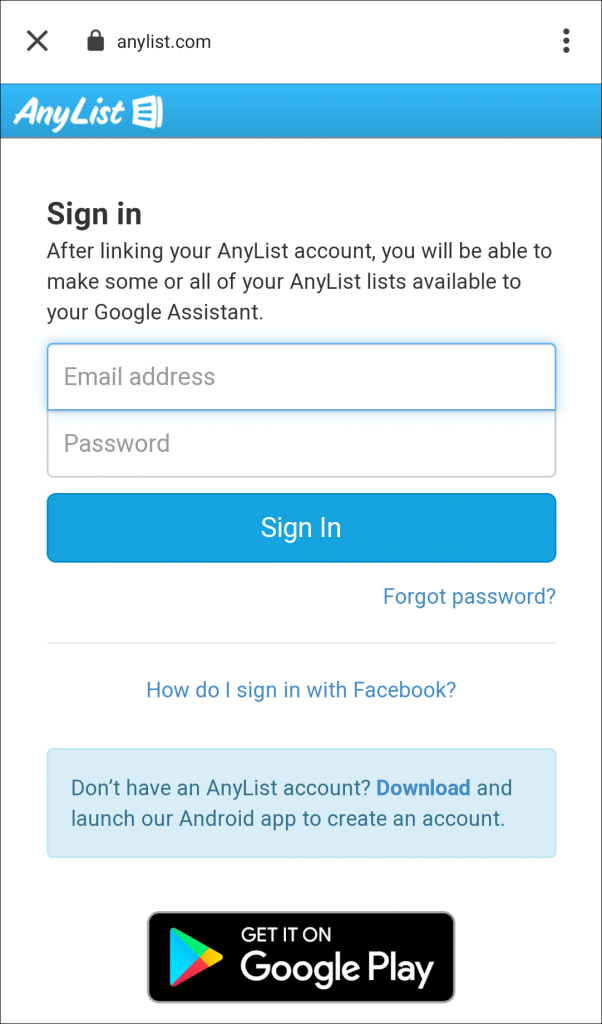 AnyList zum ersten Mal einrichten
AnyList zum ersten Mal einrichten
Sobald Sie die Anmeldung abgeschlossen haben, gelangen Sie zurück zur Seite „Notizen & Listen“ in der Google Home App. Wenn Sie jetzt etwas wie „Okay Google, Milch zur Einkaufsliste hinzufügen“ sagen, fügt der Google Assistant den Artikel zu Ihrer ausgewählten Einkaufslisten-App hinzu.
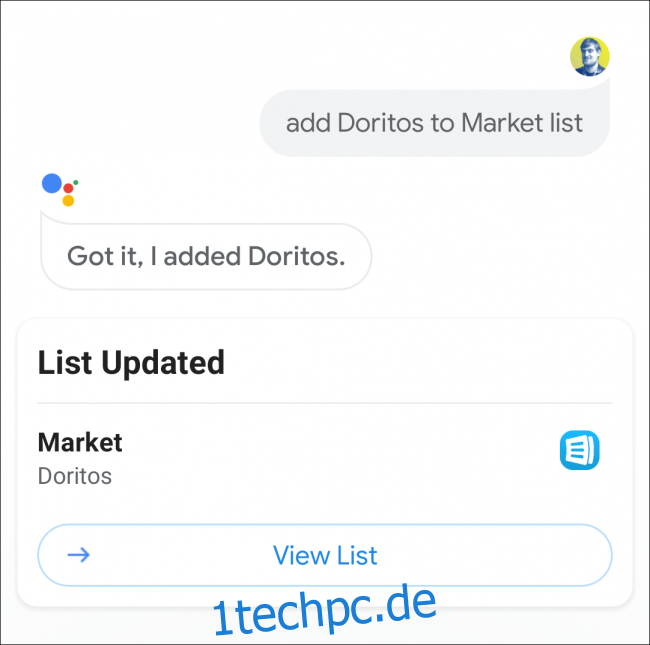 Verwenden von Sprachbefehlen mit AnyList
Verwenden von Sprachbefehlen mit AnyList
Muss ich eine der enthaltenen Notizen- und Listen-Apps verwenden?
Es gibt nur eine Handvoll Notizen- und Listen-Apps, die sich tief in den Google Assistant integrieren lassen. Der Unterschied zwischen den in der Google Home App aufgeführten Apps und anderen Apps, die für die Unterstützung von Google Assistant werben, sind die Befehle.
Bei Apps, die in Google Home aufgelistet sind, müssen Sie nur sagen: „Okay Google, füge Milch zur Einkaufsliste hinzu.“ Apps ohne die tiefe Integration erfordern längere Befehle wie „Okay Google, frage“ [APP NAME] um Milch zur Einkaufsliste hinzuzufügen.“
Wie oben erwähnt, enthält Google Assistant eine eigene grundlegende Einkaufsliste. Diese Liste wird standardmäßig verwendet, wenn Sie keine andere Einkaufslisten-App auswählen. Die Verknüpfung zur Google-Einkaufsliste ist nur in der Google Home-App auf Android-Geräten vorhanden, nicht auf dem iPhone oder iPad.
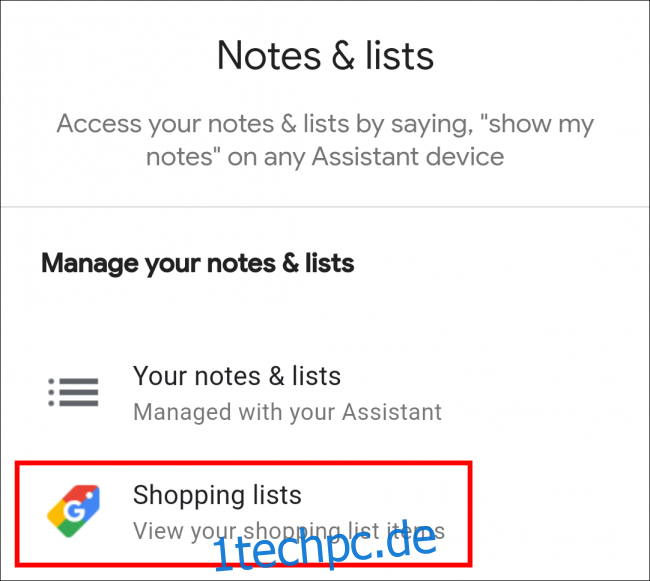 Verknüpfung zur Google Assistant-Einkaufsliste in der Google Home App für Android.
Verknüpfung zur Google Assistant-Einkaufsliste in der Google Home App für Android.
Die Befehle „Zur Einkaufsliste hinzufügen“ funktionieren jedoch mit Google Assistant auf allen Geräten, und die Liste selbst kann über jeden Webbrowser unter aufgerufen werden einkaufsliste.google.com.
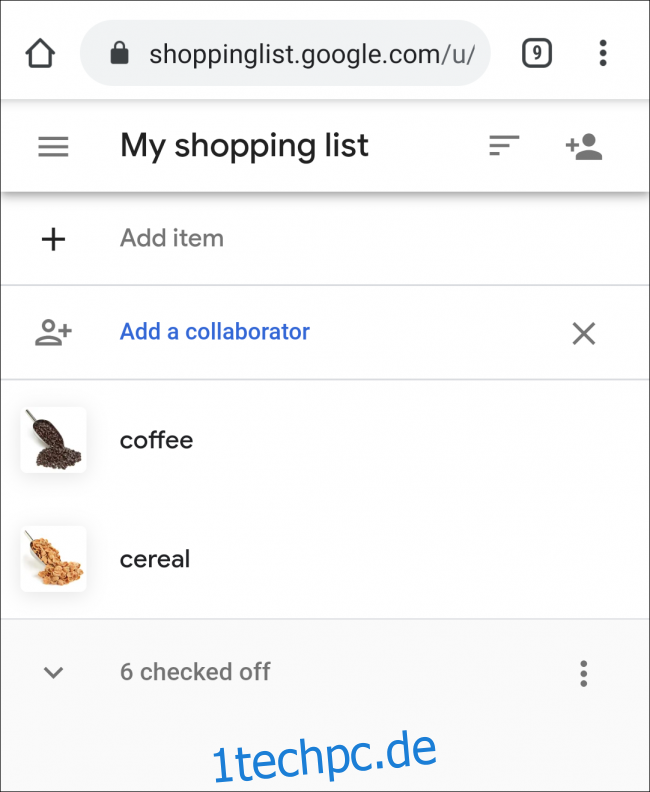 Integrierte Google Assistant-Einkaufsliste.
Integrierte Google Assistant-Einkaufsliste.
Wenn Sie die integrierte Einkaufslistenoption von Google verwenden möchten, öffnen Sie die Google Home-App auf Ihrem Smartphone und tippen Sie im oberen Bereich auf das Zahnradsymbol „Einstellungen“.
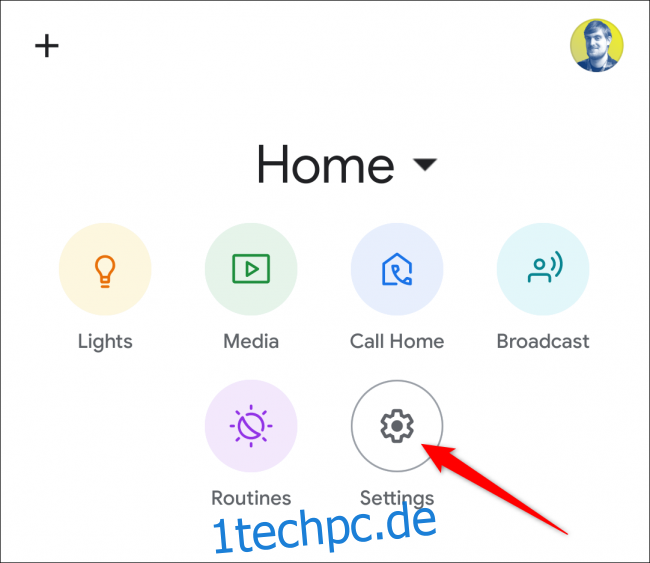
Scrollen Sie nach unten zum Abschnitt „Dienste“ und tippen Sie auf „Einkaufsliste“.
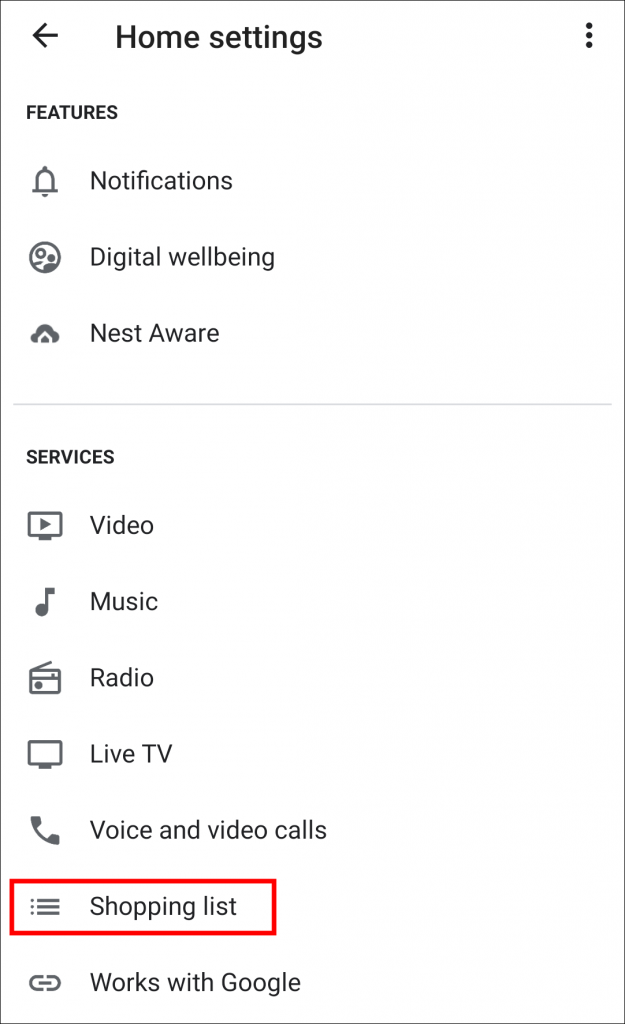
Navigieren Sie zum Abschnitt „Wählen Sie Ihren Notizen- und Listenanbieter aus“. Stellen Sie sicher, dass „Nicht mit anderen Diensten synchronisieren“ (auf iPhone und iPad ist es einfach „Nicht synchronisieren“) ausgewählt ist.
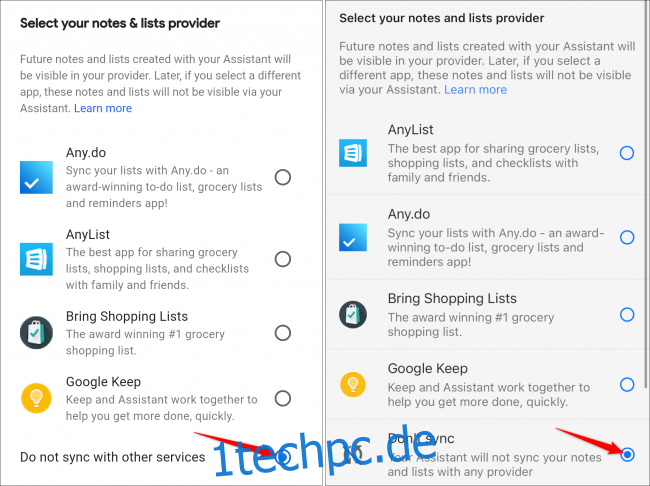
Wenn Sie jetzt sagen „Okay Google, fügen Sie hinzu“ [BLANK] zur Einkaufsliste“, fügt Google Assistant den Artikel zu Ihrer Liste hinzu unter einkaufsliste.google.com.